ओवरवॉच गेम सर्वर से लॉस्ट कनेक्शन: कैसे ठीक करें?
खेल / / August 05, 2021
इस ट्यूटोरियल में, हम ओवरवॉच में गेम सर्वर त्रुटि के लिए लॉस्ट कनेक्शन के लिए फिक्स का उल्लेख करेंगे। यह टीम-आधारित मल्टीप्लेयर फर्स्ट पर्सन शूटर गेम निश्चित रूप से प्रशंसक के पसंदीदा एफपीएस गेम में से एक है। एक मानचित्र पर नियंत्रण बिंदुओं को सुरक्षित और बचाव करने के लिए एक साथ काम करना, खिलाड़ियों को प्रत्येक छह सदस्यों की दो टीमों में सौंपा गया है। इस खेल में प्रयास करने के लिए विभिन्न चीजों के टन हैं। हालांकि, देर होने के साथ, उपयोगकर्ताओं ने इस गेम में कुछ मुद्दों का सामना करना शुरू कर दिया है। अधिक बार नहीं, यह नेटवर्क कनेक्टिविटी मुद्दों से संबंधित है।
यदि इंटरनेट पर कुछ ब्लिप है या गेम अपने सर्वर से कनेक्ट करने में सक्षम नहीं है, तो आप इसे खेलने में सक्षम नहीं होंगे। यह ऐसी चीज है जो सभी को परेशान करती है। इस समस्या से संबंधित क्वेरी को देखकर, हमने इस लेख को संकलित करने और गेम सर्वर त्रुटि के लिए ओवरवाच लॉस्ट कनेक्शन से संबंधित विभिन्न सुधारों को सूचीबद्ध करने का निर्णय लिया। इसके साथ ही कहा, यदि आप इस समस्या का सामना कर रहे कई उपयोगकर्ताओं में से एक हैं, तो नीचे दिए गए सुधारों का पालन करें।

विषय - सूची
-
1 ओवरवॉच को कैसे ठीक करें गेम सर्वर त्रुटि के लिए कनेक्शन खोएं
- 1.1 फिक्स 1: अपडेट नेटवर्क ड्राइवर
- 1.2 फिक्स 2: विनसेट को रीसेट करें
- 1.3 फिक्स 3: अपने प्रॉक्सी को अक्षम करें
- 1.4 फिक्स 4: फ्लश डीएनएस और रीन्यू आईपी एड्रेस
- 1.5 फिक्स 5: इंटरनेट का उपयोग करके बैकग्राउंड एप्स की जांच करें
- 1.6 फिक्स 6: बर्फ़ीला तूफ़ान के नेटवर्क डायग्नोस्टिक टूल का उपयोग करें
- 2 निष्कर्ष
ओवरवॉच को कैसे ठीक करें गेम सर्वर त्रुटि के लिए कनेक्शन खोएं
हम इस त्रुटि के लिए छह अलग-अलग प्रकार के सुधारों को संकलित करने में कामयाब रहे हैं। इस समस्या को ठीक करने के लिए कोई विशेष समाधान नहीं है जबकि कुछ में से कोई एक विधि काम कर सकती है, वहीं अन्य अपने पक्ष में काम करने के विभिन्न तरीकों को खोज सकते हैं। उस के साथ, यहाँ ओवरवॉच लॉस्ट कनेक्शन टू गेम सर्वर त्रुटि के साथ जुड़े सभी फ़िक्सेस हैं। चलो शुरू करें!
फिक्स 1: अपडेट नेटवर्क ड्राइवर
यह मामला हो सकता है कि आप नेटवर्क ड्राइवर के पुराने संस्करण का उपयोग कर रहे हों। भिन्न विंडोज सुधार, ये स्वचालित रूप से डाउनलोड नहीं होते हैं। आपको मैन्युअल रूप से उसी की जांच करनी होगी। ऐसा करने के लिए, यहाँ आवश्यक कदम हैं:
- वहां जाओ डिवाइस मैनेजर स्टार्ट मेनू से।
- पर क्लिक करें नेटवर्क एडेप्टर इसका विस्तार करने का विकल्प। वायरलेस एडाप्टर पर राइट-क्लिक करें और चुनें ड्राइवर्स को अपडेट करें।

- दिखाई देने वाले अगले मेनू में, पर क्लिक करें अपडेट किए गए ड्राइवर सॉफ़्टवेयर के लिए स्वचालित रूप से खोजें.
प्रतीक्षा करें जब तक कि विंडोज ड्राइवर का नवीनतम संस्करण न खोज ले और उसे अपडेट कर दे। एक बार जब यह हो जाता है, तो गेम लॉन्च करें और देखें कि क्या ओवरवाच लॉस्ट कनेक्शन टू गेम सर्वर एरर ठीक है या नहीं। कोई भाग्य नहीं? नीचे दिए गए अगले फिक्स का प्रयास करें।
फिक्स 2: विनसेट को रीसेट करें
Winsock एक प्रोग्रामिंग इंटरफ़ेस है जो इंटरनेट को कार्य करने के लिए आवश्यक अनुप्रयोगों के लिए विभिन्न इनपुट / आउटपुट अनुरोधों को संभालता है। आप इसे रीसेट करने का प्रयास कर सकते हैं और इसे वापस अपनी डिफ़ॉल्ट स्थिति में बदल सकते हैं:
- स्टार्ट मेनू से ओपन कमांड प्रॉम्प्ट (इसे एक प्रशासक के रूप में लॉन्च करें)।
- दर्ज netsh winsock रीसेट CMD विंडो में और कमांड को निष्पादित करने के लिए Enter दबाएं।
- प्रक्रिया समाप्त होने तक प्रतीक्षा करें। एक बार हो जाने के बाद, इस सीएमडी विंडो को बंद करें और गेम लॉन्च करें। ओवरवॉच लॉस्ट कनेक्शन टू गेम सर्वर त्रुटि चली जानी चाहिए। यदि यह नहीं है, तो अगले फिक्स पर जाएं।
फिक्स 3: अपने प्रॉक्सी को अक्षम करें
ए प्रतिनिधि सर्वर कई फायदे के साथ आता है। हालांकि, कभी-कभी, यह आपके नेटवर्क के साथ संघर्ष कर सकता है और परिणामस्वरूप, कुछ एप्लिकेशन या गेम अपेक्षा के अनुरूप कार्य नहीं कर सकते हैं। इसलिए खेल शुरू करने से पहले अपने प्रॉक्सी को निष्क्रिय करना बेहतर है। ऐसा करने के लिए, यहां निर्देश दिए गए हैं:
- रन संवाद बॉक्स खोलें। आप विंडोज + आर शॉर्टकट कुंजी संयोजन की मदद ले सकते हैं।
- दर्ज : Inetcpl.cpl रन बॉक्स में और क्लिक करें ठीक।
- कनेक्शन टैब पर जाएं और नेवर डायल ए कनेक्शन पर क्लिक करें। अगला पर क्लिक करें लैन सेटिंग्स।

- दिखाई देने वाली नई विंडो में, अनटिक करें अपने LAN के लिए एक प्रॉक्सी सर्वर का उपयोग करें विकल्प।
- दूसरी ओर, चेकमार्क स्वचालित रूप से सेटिंग विकल्प का पता लगाएं। क्लिक करें ठीक और फिर अपने प्रॉक्सी को अक्षम करें।
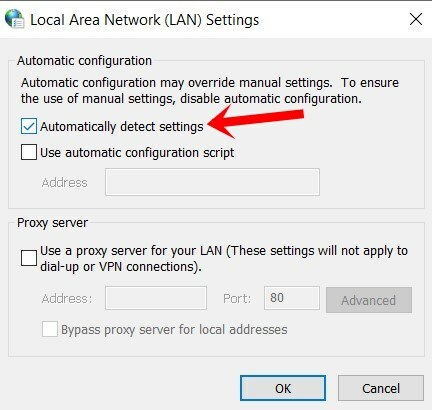
अब गेम खोलें और देखें कि ओवरवेट लॉस्ट कनेक्शन टू गेम सर्वर एरर है या नहीं। यदि यह ठीक है, अच्छी तरह से और अच्छा है, अन्यथा नीचे बताए गए अन्य वर्कअराउंड का पालन करें।
फिक्स 4: फ्लश डीएनएस और रीन्यू आईपी एड्रेस
इंटरनेट ब्राउज़र के समान, ऑपरेटिंग सिस्टम भी कैश को डोमेन नाम सर्वर के रूप में जाना जाता है। यह आईपी एड्रेस, होस्टनाम आदि के बारे में जानकारी रखता है। हालाँकि, दूषित या पुरानी DNS कैश फ़ाइलें चिंता का कारण हो सकती हैं। उस स्थिति में, DNS को फ्लश करना और नए आईपी पते को नवीनीकृत करना सबसे अच्छा तरीका हो सकता है। यहाँ है कि यह कैसे किया जा सकता है:
- प्रारंभ मेनू से एक व्यवस्थापक के रूप में कमांड प्रॉम्प्ट लॉन्च करें।
- दर्ज cmd विंडो में ipconfig / flushdns और हिट दर्ज करें। यह आपके DNS को फ्लश करना चाहिए।
- अब अपना IP पता नवीनीकृत करने के लिए, टाइप करें ipconfig / release कमांड प्रॉम्प्ट विंडो में और एंटर दबाएं। आप पहले से खोली गई कमांड विंडो का उपयोग कर सकते हैं, नया खोलने की आवश्यकता नहीं है।
बस। आपने DNS को सफलतापूर्वक फ्लश कर दिया है और IP एड्रेस को नवीनीकृत कर दिया है। जाँच करें कि क्या ओवरवेट लॉस्ट कनेक्शन टू गेम सर्वर एरर ठीक किया गया है या नहीं। यदि आप अभी भी इसे ठीक करने में सक्षम नहीं हैं, तो चिंता न करें, हमारे पास कुछ अन्य ट्रिक्स भी हैं। उन्हें बाहर की कोशिश करो।
फिक्स 5: इंटरनेट का उपयोग करके बैकग्राउंड एप्स की जांच करें
यह मामला हो सकता है कि बैकग्राउंड में चलने वाले कुछ ऐप या उसकी सेवाएं और प्रक्रियाएं नेटवर्क बैंडविड्थ को बढ़ा रही हैं। परिणामस्वरूप, आपके गेम को आवश्यक नेटवर्क नहीं मिल रहा है और इसलिए यह अपेक्षित रूप से कार्य करने में असमर्थ है। उसी की जांच करने के लिए, का उपयोग करके कार्य प्रबंधक लॉन्च करें Ctrl + Shift + Delete कुंजीपटल संक्षिप्त रीति।

अपने नेटवर्क का उपभोग करने वाले ऐप्स चुनें और क्लिक करें अंतिम कार्य नीचे दाईं ओर स्थित है। अब गेम लॉन्च करें और देखें कि क्या यह काम कर रहा है। यदि यह नहीं है, तो एक और टिप है जिसे आप नीचे उल्लेखित करके देख सकते हैं।
फिक्स 6: बर्फ़ीला तूफ़ान के नेटवर्क डायग्नोस्टिक टूल का उपयोग करें
Blizzard, Overwatch के डेवलपर ने एक नेटवर्क डायग्नोस्टिक टूल भी बनाया है जिसे आप आज़मा सकते हैं। यदि कोई नेटवर्क कनेक्टिविटी समस्या है, तो यह निदान करने में आपकी सहायता करेगा। इसे आज़माने के लिए नीचे दिए गए चरणों का पालन करें।
- वहां जाओ बर्फ़ीला तूफ़ान है Battle.net लुकिंग-ग्लास.
- बाईं ओर स्थित मेनू से, अपना चयन करें क्षेत्र और सेवा अनुभाग के तहत, का चयन करें Overwatch।
- बाकी सब कुछ वैसा ही रहने दें और क्लिक करें चालू परीक्षण. एक बार यह पूरा हो जाने के बाद आपको पूरा परिणाम मिलेगा। का उपयोग करके इसे कॉपी करें क्लिपबोर्ड पर परिणाम की प्रतिलिपि बनाएँ विकल्प।

- अब सिर पर ओवरवॉच का आधिकारिक मंच, अपने मुद्दे का उल्लेख करें और इस आउटपुट को उसके साथ चिपकाएँ। समर्थन टीम तब आपके आउटपुट का विश्लेषण करेगी और उम्मीद है कि समाधान के साथ आपके पास वापस आ जाएगी।
निष्कर्ष
इसके साथ, हम इस गाइड को समाप्त करते हैं कि गेम सर्वर त्रुटि के लिए ओवरवॉच लॉस्ट कनेक्शन को कैसे ठीक किया जाए। हमने इस गाइड में छह विभिन्न प्रकार के मुद्दों का उल्लेख किया है। क्या आप जानते हैं कि आपके लिए कौन सा काम ठीक है। इसी तरह, हमारे भी देखें पीसी,आई - फ़ोन तथा Android टिप्स और ट्रिक्स इन विषयों पर अधिक जानने के लिए अनुभाग।


![डाउनलोड करें और इंस्टॉल करें AOSP Android 10 Elephone U2 [GSI ट्रेबल] के लिए](/f/060dcc7075ce679b893f68c8ab921ce3.jpg?width=288&height=384)
![एनर्जाइज़र हार्डकेस H501S [GSI ट्रेबल क्यू] के लिए AOSP Android 10 कैसे स्थापित करें](/f/8bcb09aae5632e8e0044973aee968508.jpg?width=288&height=384)